Come contare il numero di fine settimana/giorni feriali tra due date in Excel?
A volte, dobbiamo sapere quanti giorni feriali specifici ci sono tra due date. Ad esempio, ho due date: la data di inizio è 01/01/2014 e la data di fine è 15/02/2014, ora voglio sapere quante volte si verifica una domenica o un lunedì o un martedì, ecc., in questo periodo. Forse questo è un po' difficile per noi, ma qui posso parlare di alcuni metodi efficaci per voi.
- Conta il numero di giorni feriali/fine settimana specifici tra due date
- Usa la formula per contare il numero di giorni feriali specifici in un mese
- Usa VBA per contare il numero di giorni feriali specifici in un mese
- Conta il numero di tutti i fine settimana/giorni feriali/giorni specifici della settimana tra due date
Conta il numero di giorni feriali/fine settimana specifici tra due date con una formula
Supponendo che io abbia le seguenti due date e devo contare quanti giorni di domenica ci sono tra loro. Seleziona una cella vuota, inserisci la seguente formula e premi il tasto Invio . E ora otterrai il numero di domeniche tra le due date. Vedi screenshot:

=INT((GIORNO.SETTIMANA($C$2- 1)-$C$2+$C3)/7)
Note:
(1) Nella formula sopra, C2 è la data di inizio e C3 indica la data di fine.
(2) Nella formula sopra, 1 rappresenta la domenica. E puoi sostituire il numero 1 con altri numeri compresi tra 1 e 7. (1 è Domenica, 2 è Lunedì, 3 è Martedì, 4 è Mercoledì, 5 è Giovedì, 6 è Venerdì e 7 è Sabato)
Usa la formula per contare il numero di giorni feriali specifici in un mese
A volte, potresti aver bisogno di contare il numero totale di un certo giorno feriale nel mese dato, ad esempio il numero totale di mercoledì a luglio 2020. Qui, ti mostrerò una formula per contare facilmente il numero totale di un certo giorno feriale nel mese specificato.
Seleziona una cella vuota, digita la seguente formula e premi il tasto Invio per ottenere il risultato del conteggio.

=INT((GIORNO.SETTIMANA(DATA(G2,G3,1)- G4)-DATA(G2,G3,1)+FINE.MESE(DATA(G2,G3,1),0))/7)
Note:
(1) Nella formula sopra, G2 è l'anno specificato, G3 è il mese specificato e G4 è il giorno specifico della settimana.
(2) Questa formula assegna numeri interi per rappresentare i giorni della settimana: 1 è Domenica, 2 è Lunedì, 3 è Martedì, 4 è Mercoledì, 5 è Giovedì, 6 è Venerdì e 7 è Sabato.
Usa una funzione definita dall'utente per contare il numero di giorni feriali/fine settimana specifici in un determinato mese
Puoi anche creare una Funzione Definita dall'Utente per calcolare quanti giorni feriali specifici ci sono in un determinato anno e mese oltre alla formula precedente.
1. Tieni premuti i tasti ALT + F11, e si aprirà la finestra Microsoft Visual Basic for Applications.
2. Clicca su Inserisci > Modulo, e incolla il codice seguente nella Finestra del Modulo.
Public Function TotalDays(pYear As Integer, pMonth As Integer, pDay As Integer)
'Update 20140210
Dim xindex As Integer
Dim endDate As Integer
endDate = Day(DateSerial(pYear, pMonth + 1, 0))
For xindex = 1 To endDate
If Weekday(DateSerial(pYear, pMonth, xindex)) = pDay Then
TotalDays = TotalDays + 1
End If
Next
End Function
3. Salva questo codice e torna al foglio di lavoro, quindi in una cella vuota, inserisci questa formula = TotalDays(anno, mese, 1) . In questo esempio, voglio contare quante domeniche ci sono a giugno 2020, quindi posso applicare questa formula come una delle seguenti formule, poi premi Invio e otterrai immediatamente il numero di domeniche. Vedi screenshot:

=TotalDays(C2,C3,C4)
=TotalDays(2020,6,1)
Note: Queste formule usano numeri interi per rappresentare i giorni della settimana: 1 è Domenica, 2 è Lunedì, 3 è Martedì, 4 è Mercoledì, 5 è Giovedì, 6 è Venerdì e 7 è Sabato.
Conta il numero di tutti i fine settimana/giorni feriali/giorno specifico della settimana tra due date con Kutools per Excel
In realtà, possiamo applicare le formule Numero di giorni non lavorativi tra due date, Numero di giorni lavorativi tra due date e Conta il numero di giorni feriali specifici di Kutools per Excel per contare rapidamente il numero di tutti i fine settimana, giorni feriali o giorni specifici della settimana in un intervallo di date in Excel.
Kutools per Excel - Ricco di oltre 300 strumenti essenziali per Excel. Goditi funzionalità AI permanentemente gratuite! Scarica ora!
1. Seleziona una cella vuota dove vuoi inserire il risultato del conteggio, e clicca su Kutools > Assistente formula > Assistente formula per attivare questa funzionalità
E poi procedi in base al tipo di conteggio che stai facendo.
A. Conta il numero di fine settimana (sabato e domenica) tra due date in Excel
Nella finestra Assistente formula, fai quanto segue:
(1) Seleziona Conteggio dal Tipo di formula menu a discesa;
(2) Clicca per selezionare Numero di giorni non lavorativi tra due date nel Seleziona una formula casella di riepilogo;
(3) Inserisci la data di inizio nella casella Data di inizio (puoi anche fare riferimento a una cella contenente una data);
(4) Inserisci la data di fine nella casella Data di fine (puoi anche fare riferimento a una cella contenente una data);
(5) Clicca sul pulsante OK .

Ora restituirà il numero totale di tutti i sabati e le domeniche nella cella selezionata.

Kutools per Excel - Potenzia Excel con oltre 300 strumenti essenziali. Goditi funzionalità AI gratuite per sempre! Ottienilo ora
B. Conta il numero di giorni feriali (escludendo sabato e domenica) tra due date in Excel
Nella finestra Assistente formula, fai quanto segue:
(1) Seleziona Conteggio dal Tipo di formula menu a discesa;
(2) Clicca per selezionare Numero di giorni lavorativi tra due date nel Seleziona una formula casella di riepilogo;
(3) Inserisci la data di inizio nella casella Data di inizio (puoi anche fare riferimento a una cella contenente una data);
(4) Inserisci la data di fine nella casella Data di fine (puoi anche fare riferimento a una cella contenente una data);
(5) Clicca sul pulsante OK .

E poi restituirà il numero totale di giorni feriali (escludendo sabati e domeniche) nella cella selezionata.

Kutools per Excel - Potenzia Excel con oltre 300 strumenti essenziali. Goditi funzionalità AI gratuite per sempre! Ottienilo ora
C. Conta il numero di giorni specifici della settimana (lunedì, sabato, domenica, ecc.) tra due date in Excel
Nella finestra Assistente formula, fai quanto segue:
(1) Seleziona Conteggio dal Tipo di formula menu a discesa;
(2) Clicca per selezionare Conta il numero di giorni feriali specifici nel Seleziona una formula casella di riepilogo;
(3) Inserisci la data di inizio nella casella Data di inizio (puoi anche fare riferimento a una cella contenente una data);
(4) Inserisci la data di fine nella casella Data di fine (puoi anche fare riferimento a una cella contenente una data);
(5) Specifica il giorno della settimana con un numero intero (1 indica domenica, 2-5 significa lunedì-venerdì, e 7 è sabato.);
(6) Clicca sul pulsante OK .

E poi restituirà il numero totale del giorno della settimana specificato nell'intervallo di date fornito.
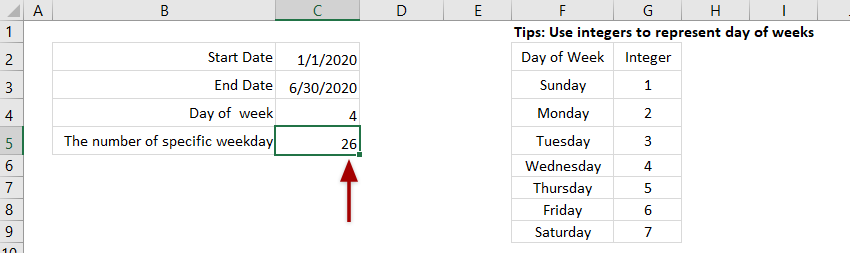
Kutools per Excel - Potenzia Excel con oltre 300 strumenti essenziali. Goditi funzionalità AI gratuite per sempre! Ottienilo ora
Demo: conta il numero di fine settimana/giorni feriali tra due date in Excel
Articoli correlati:
I migliori strumenti per la produttività in Office
Potenzia le tue competenze in Excel con Kutools per Excel e sperimenta un'efficienza mai vista prima. Kutools per Excel offre oltre300 funzionalità avanzate per aumentare la produttività e farti risparmiare tempo. Clicca qui per ottenere la funzione di cui hai più bisogno...
Office Tab porta le schede su Office e rende il tuo lavoro molto più semplice
- Abilita la modifica e lettura a schede in Word, Excel, PowerPoint, Publisher, Access, Visio e Project.
- Apri e crea più documenti in nuove schede della stessa finestra invece che in nuove finestre.
- Aumenta la produttività del50% e riduce centinaia di clic del mouse ogni giorno!
Tutti gli add-in Kutools. Un solo programma di installazione
La suite Kutools for Office include add-in per Excel, Word, Outlook & PowerPoint più Office Tab Pro, ideale per i team che lavorano su più app di Office.
- Suite tutto-in-uno — Add-in per Excel, Word, Outlook & PowerPoint + Office Tab Pro
- Un solo programma di installazione, una sola licenza — configurazione in pochi minuti (pronto per MSI)
- Funzionano meglio insieme — produttività ottimizzata su tutte le app Office
- Prova completa30 giorni — nessuna registrazione, nessuna carta di credito
- Massimo risparmio — costa meno rispetto all’acquisto singolo degli add-in